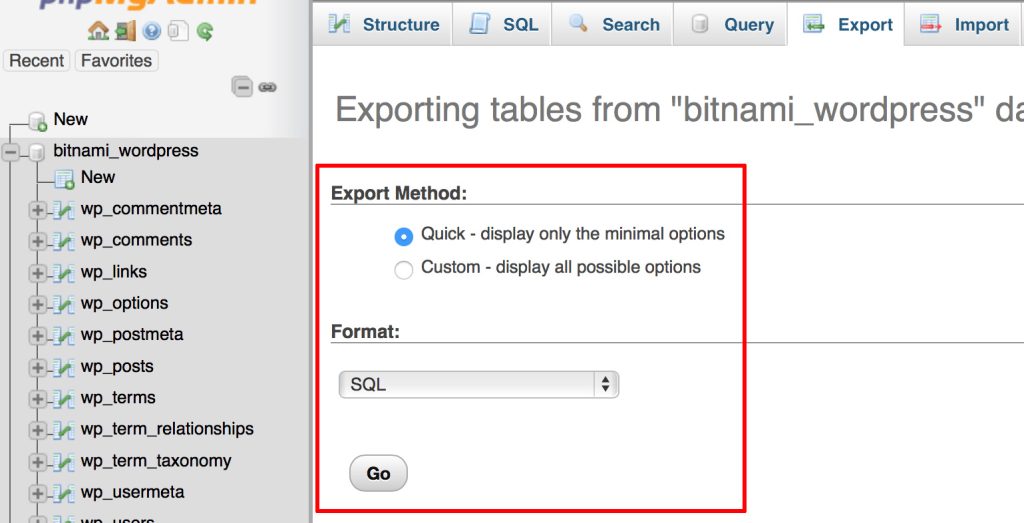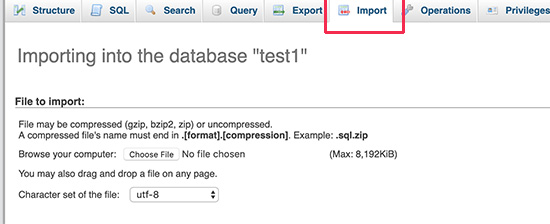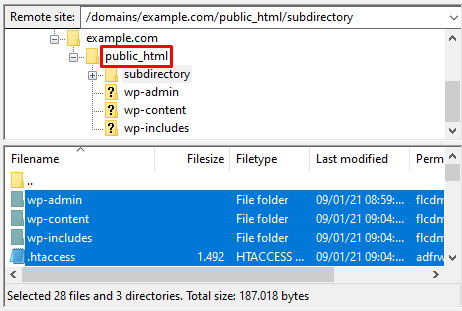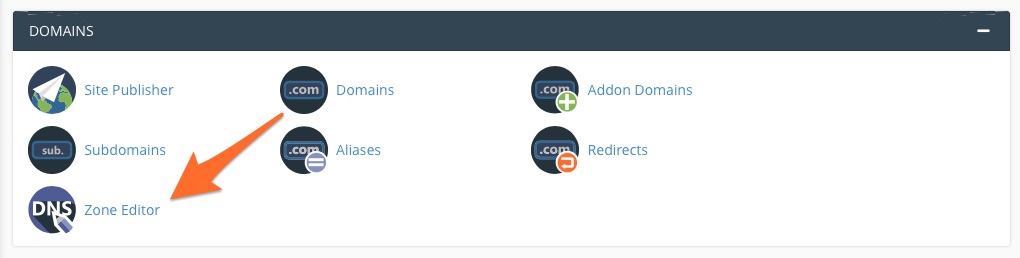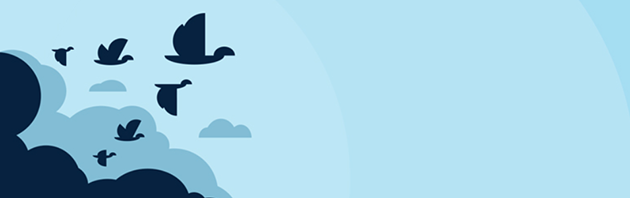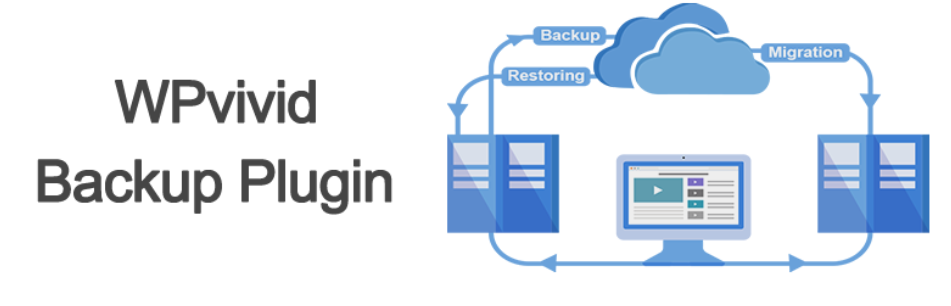اولین پیشنیاز ضروری برای ساخت سایت داشتنن فضایی متناسب با سایتمان است که به آن هاست میگویند. ما مطابق با حجم اطلاعاتی که داریم و آنچه میخواهیم باید هاست مناسبی را انتخاب کنیم تا بعدها دچار مشکلات متعددی نشویم. این انتخاب بسیار مهم بوده و با دقت کافی باید صورت بگیرد. اما گاهی ممکن است در ابتدای کار از یک سرویسدهندهای استفاده کنیم که معمولی است و بعدها ما را دچار مشکلات قطعی یا مشکلات دیگری کند و مجبور به تغییر هاست وردپرس شویم. مشکلی نیست! امکان انتقال از یک هاست به هاست دیگر نیز وجود دارد و در این مقاله قصد داریم به آموزش کامل آن بپردازیم.
آموزش انتقال وردپرس از یک هاست به هاست دیگر
اینجا مسئله مهاجرت است! زمانی که قرار به مهاجرت از منطقهای به منطقه دیگری است قطعا مشکلات زیادی به همراه دارد اما باید روش کار را بدانید تا مشکلات به حداقل برسد. برای تغییر هاست wordpress نیز دقیقا باید دستور کار را بدانید تا بتوانید به راحتی و با کمترین مشکل در سایت انتقال را انجام دهید. انتقال سایت وردپرس به هاست دیگر به دو صورت دستی و اتوماتیک امکانپذیر بوده که هر کدام را بطور مجزا مورد بررسی قرار میدهیم:
انتقال سایت بصورت دستی
در این روش انتقال سایت وردپرسی از یک هاست به هاست دیگر را بطور کاملا دستی پیش میبریم:
- در قدم اول باید هاست وردپرسی جدید خود را انتخاب کنید
در این انتخاب سعی کنید دقیق باشید. اگر هاست قبلی شما مناسب بود که مهاجرت نمیکردید پس اینبار کاملا تخقیق کرده و سرویسی را تهیه کنید که مطابق با نیازهایتان باشد.
- از تمامی فایلهای سایت بک آپ تهیه کنید
نسخه پشتیبانی که تهیه میکنید باید کامل باشد. اولین کاری که باید انجام دهید این است که از تمام فایلهای وب سایت خود کپی کنید. برای انجام این کار، میتوان از ابزار FTP استفاده کرد. پس از اتصال به سرور سایت خود از طریق FTP، باید به پوشه روت وردپرس بروید، که شامل تمام فایلهای سایت شما است. معمولاً یا public_html یا www نامیده میشود، یا از نام سایت شما گرفته میشود.
اکنون روی پوشه root خود کلیک راست کرده و گزینه Download را انتخاب کنید. با این کار یک کپی از کل دایرکتوری روت شما در رایانه دانلود میشود. این فرآیند ممکن است مدتی طول بکشد، اما پس از اتمام، آماده حرکت خواهید بود.
- از دیتابیس سایت بک آپ بگیرید
در این مرحله، شما از قبل یک کپی از فایلهای وب سایت خود دارید. اکنون باید از پایگاه داده سایت نسخه پشتیبان تهیه کنید. این جایی است که تمام اطلاعات مربوط به محتوای سایت، کاربران و بسیاری موارد دیگر در آن قرار دارد. برای انجام این کار، باید به پایگاه داده خود دسترسی داشته باشید. اکثر میزبانهای وب به شما این امکان را میدهند که از طریق کنترل پنل این کار را انجام دهید. به عنوان مثال، اگر از cPanel استفاده میکنید، بخشی به نام پایگاه داده پیدا خواهید کرد. در آن بخش، میتوانید روی گزینه phpMyAdmin کلیک کنید.
پس از ورود، پایگاه داده سایت خود را از لیست سمت چپ انتخاب کنید و با استفاده از منوی بالا به تب Export بروید. گزینه Quick را در قسمت Export Method انتخاب کنید و Go را بزنید. یک کپی از پایگاه داده سایت شما را با فرمت sql در اختیارتان قرار میدهد.
- یک پایگاه داده SQL جدید ایجاد کنید و محتوای پایگاه قدیمی خود را وارد کنید
در مرحله بعد، باید یک پایگاه داده جدید در هاست جدید، ایجاد کنید. سپس فایل را از پایگاه داده قدیمی خود وارد میکنیم. اگر هاست جدید وردپرس شما لینوکسی است، کاری که باید انجام دهید این است:
به قسمت Databases در cPanel بروید و گزینه MySQL Databases را انتخاب کنید.
یک پایگاه داده جدید ایجاد کنید و یک کاربر از همان برگه به آن اضافه کنید.
همانطور که در مرحله قبل انجام دادید، با استفاده از phpMyAdmin به پایگاه داده جدید دسترسی پیدا کنید.
به تب Import در پایگاه داده جدید بروید و فایل sql. را که قبلا ایجاد کرده بودید آپلود کنید.
اکنون پایگاه داده قدیمی شما در میزبان وب جدید شما قرار دارد. با این حال، هنوز باید بقیه فایلهای قدیمی سایت خود را دوباره آپلود کنید.
- فایلهای سایت وردپرس خود را در هاست جدید آپلود کنید
برای این مرحله، ابتدا باید از طریق FTP وارد سرور جدید خود شوید. سپس، به پوشه روت یعنی public_html آن بروید. (بصورت مستقیم میتوان به پنل هاست هم مراجعه کرد). در هر نقطه از آن پوشه کلیک راست کرده و گزینه Upload را انتخاب کنید. پوشهای را که در مرحله اول دانلود کردهاید پیدا کنید، آن را باز کرده و همه فایلها و دایرکتوریهای درون آن را انتخاب کنید. فرآیند آپلود ممکن است کمی طول بکشد، زیرا ما در مورد صدها فایل صحبت میکنیم.
- فایل wp-config.php سایت وردپرس ویرایش کنید
هنگامی که تمام فایلهای شما روی سرور جدید قرار گرفتند، باید یک بار دیگر به پوشه روت وردپرس خود دسترسی داشته باشید. اگر اکنون سعی کنید واقعاً از وبسایت خود بازدید کنید، هیچ چیز کار نمیکند، زیرا باید فایل wp-config.php وردپرس را به روز کنید تا به پایگاه داده جدید شما اشاره کند. برای انجام این کار، فایل wp-config.php را در پوشه روت جدید خود پیدا کنید، روی آن کلیک راست کرده و گزینه View/Edit را انتخاب کنید. این فایل را با استفاده از ویرایشگر متن محلی شما باز میکند و به شما امکان میدهد تغییرات را ایجاد کنید. در اینجا سه خطی است که باید به روز کنید به شرح زیر است:
define(‘DB_NAME, ‘db_name’);
define(‘DB_USER, ‘db_user’);
define(‘DB_PASSWORD, ‘db_pass’);
در حال حاضر، هر سه خط حاوی مقادیری هستند که به پایگاه داده قدیمی شما اشاره میکنند. ادامه دهید و متغیرهای حروف کوچک را با اعتبار پایگاه داده جدید خود که در مرحله 3 ایجاد کردید جایگزین کنید. سپس تغییرات را در فایل ذخیره کرده و ببندید. اکنون باید بتوانید به وبسایت وردپرس خود دسترسی داشته باشید، که دقیقاً مانند قبل به نظر است.
- DNS خود را پیکربندی و تغییر دهید
در نهایت، باید مطمئن شوید که سرور نام دامنه شما (DNS) به سمت میزبان صحیح هدایت شده است. برای این کار به دو چیز نیاز دارید:
اطلاعات از هاست جدید
دسترسی به ثبت کنندهای که نام دامنه خود را از آنجا خریداری کردهاید.
مراحلی که در بالا گفته شد برای انتقال سایت از هاست به هاست دیگر است اما روش انتقال سایت از لوکال هاست به هاست را نیز قبلا در همیار وردپرس آموزش دادیم که میتوانید از آن بهره ببرید.
انتقال وردپرس به هاست دیگر با کمک افزونه
تغییر هاست وردپرس بصورت دستی فرآیند پیچیده و استرس آوری را دارد که شاید خیلی مناسب کاربران مبتدی وردپرس نباشد. بنابراین راه دیگری که باید انتخاب کنیم انتقال وردپرس به کمک افزونه است. استفاده از افزونه وردپرس اغلب یک قطعیت برای شما فراهم میکند. به این دلیل که بسیاری از این ابزارها میتوانند نسخه پشتیبان کامل سایت را برای شما ایجاد کرده و همچنین خدمات بازیابی را ارائه دهند. علاوه بر این، اگر فقط نیاز به انتقال بخشی از سایت خود دارید، برخی از افزونهها میتوانند این فرآیند را برای رفع نیازهای شما سفارشی کنند. دانستن نحوه تغییر هاست wordpress به صورت دستی عالیست، با این حال، ابزارهایی نیز وجود دارد که میتوانید برای ساده سازی مهاجرت سایت وردپرس از آنها استفاده کنید.
- WP Migrate Lite
WP Migrate Lite تمام فایلهای مورد نیاز برای ایجاد مجدد سایت شما را دارد. رابط بصری به شما امکان میدهد خروجیهای خود را به طور کامل با آنچه میخواهید اضافه کنید پیکربندی کنید. تنها با چند کلیک، یک فایل ZIP قابل دانلود از سایت کامل خود، آماده انتقال خواهید داشت. حتی میتوانید فایل ZIP را به Local وارد کنید و یک کپی کامل از سایت خود را در عرض چند دقیقه آماده و اجرا کنید.
علاوه بر این، این افزونه میتواند با پشتیبانی کامل از دادههای سریالی، محتوا را در هر نقطه از پایگاه داده وردپرس شما پیدا و جایگزین کند، و انتقال پایگاه داده شما را بدون خطر خرابی آسانتر میکند.
WP Migrate Pro قابلیتهای بیشتری را با قابلیت فشار دادن و کشیدن فایلها – از جمله رسانه، تمها و افزونهها – بین دو نصب، پشتیبانی از چند سایت و ادغام با WP-CLI ارائه میکند.
- WPvivid Backup plugin
افزونه WPvivid Backup برای مهاجرت سایت و همچنین برای نگه داشتن یک کپی از سایت وردپرس شما مناسب است. هم از انتقال خودکار و هم انتقال دستی (آپلود یک نسخه پشتیبان در سایت مقصد و سپس بازیابی آن) پشتیبانی میکند. علاوه بر این، این برنامه کاملا رایگان است و هیچ محدودیتی ندارد.
دریافت افزونه
کلام آخر
برای ایجاد یک سایت باید در همان قدم اول درست فکر کنیم که چه سرویسی برای هاست مناسب است. اما اگر بنا به دلایلی بعدها تصمیم به تغییر هاست خود گرفتید میتوان به دو روش دستی و اتوماتیک انتقال انجام داد که در این مقاله بطور کامل آموزش دادیم.